ONLYOFFICE Desktop Editors toto je desktopová verze webového kancelářského balíku ONLYOFFICE, který obsahuje prohlížeče a editory textových dokumentů, tabulek a prezentací pracující offline a umožňující snadné přepnutí do online režimu pro spolupráci s vaším týmem.
Desktopové editory ONLYOFFICE jsou plně kompatibilní s formáty MS Office a OpenDocument a nabízejí podporu pro všechny oblíbené formáty:DOC, DOCX, TXT, ODT, RTF, ODP, EPUB, ODS, XLS, XLSX, CSV, PPTX, HTML.
Systémové požadavky:
- CPU:Dvoujádrový 2 GHz nebo lepší
- RAM:2 GB nebo více
- HDD:alespoň 2 GB volného místa
- OS:64bitový Debian, Ubuntu nebo jiná kompatibilní distribuce s jádrem verze 3.8 nebo novější
Nainstalujte desktopové editory ONLYOFFICE:
Desktopové editory ONLYOFFICE lze nainstalovat dvěma způsoby,
- Stáhněte si desktopové editory ONLYOFFICE z oficiálních webových stránek,
- Nainstalujte editory ONLYOFFICE Desktop Editor pomocí úložiště.
Stáhněte si desktopové editory ONLYOFFICE z oficiálního webu:
Nejnovější verzi Desktop Editors si můžete vždy stáhnout z oficiálních stránek ONLYOFFICE zde.
- Vyberte Linux DEB-balík instalační balíček a klikněte na tlačítko Stáhnout tlačítko.
- Po dokončení stahování spusťte stažený soubor balíčku.
- Otevře se softwarové centrum Ubuntu. Klikněte na tlačítko Instalovat tlačítko pro zahájení procesu instalace.
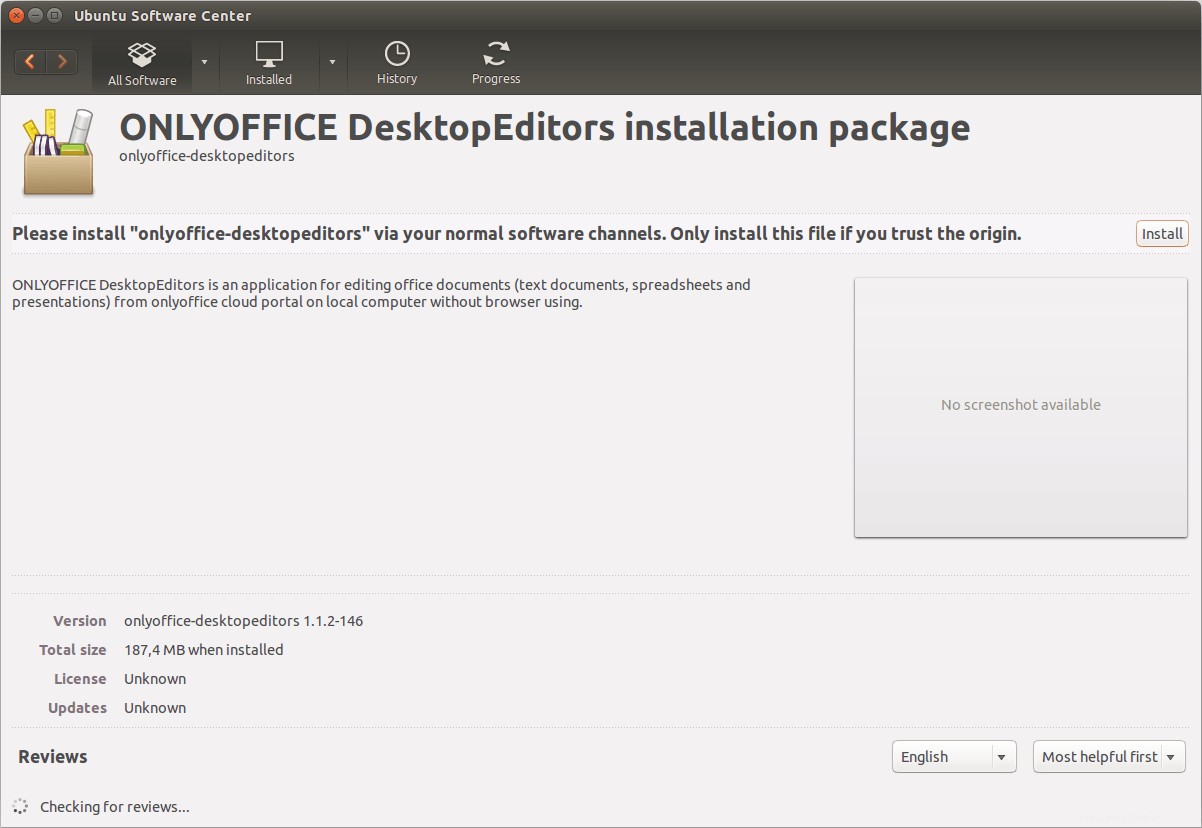
Nainstalujte editory ONLYOFFICE Desktop pomocí úložiště:
Chcete-li nainstalovat ONLYOFFICE Desktop Editors z oficiálního úložiště, budete si muset stáhnout podpisový klíč GPG:
sudo wget http://download.onlyoffice.com/repo/onlyoffice.key
A přidejte jej do svého systému:
sudo apt-key add onlyoffice.key
Přidejte úložiště ONLYOFFICE Desktop Editors do souboru /etc/apt/sources.list. Otevřete tento soubor pomocí libovolného dostupného textového editoru (např. nano):
sudo nano /etc/apt/sources.list
Přidejte následující záznam (abyste jej mohli upravit a uložit změny, budete muset zadat heslo root):
deb http://download.onlyoffice.com/repo/debian squeeze main
Aktualizujte mezipaměť správce balíčků:
sudo apt-get update
Chcete-li nainstalovat editory ONLYOFFICE Desktop Editors, spusťte následující příkaz:
sudo apt-get install onlyoffice-desktopeditors
Začněte používat editory ONLYOFFICE Desktop:
Po dokončení instalace spusťte editory pomocí příkazu terminálu:
desktopeditors
Nebo vyhledejte editory v Aplikaci v počítači menu – Kancelář – ONLYOFFICE .
Zobrazí se následující obrazovka:
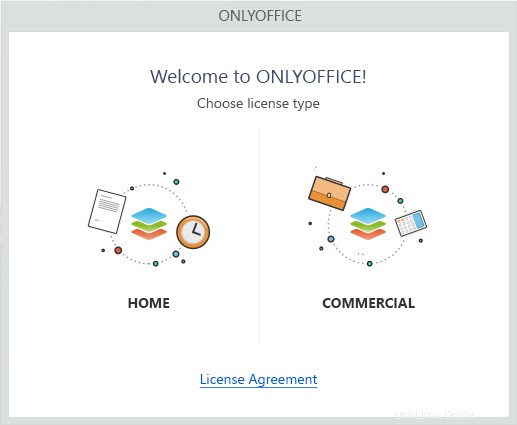
Vyberte vhodný typ licence: Domácí k použití ONLYOFFICE Desktop Editors pro osobní použití zdarma nebo komerční pro obchodní účely.
Přejdete na hlavní stránku, kde můžete:
– vytvářet nové dokumenty, tabulky a prezentace,
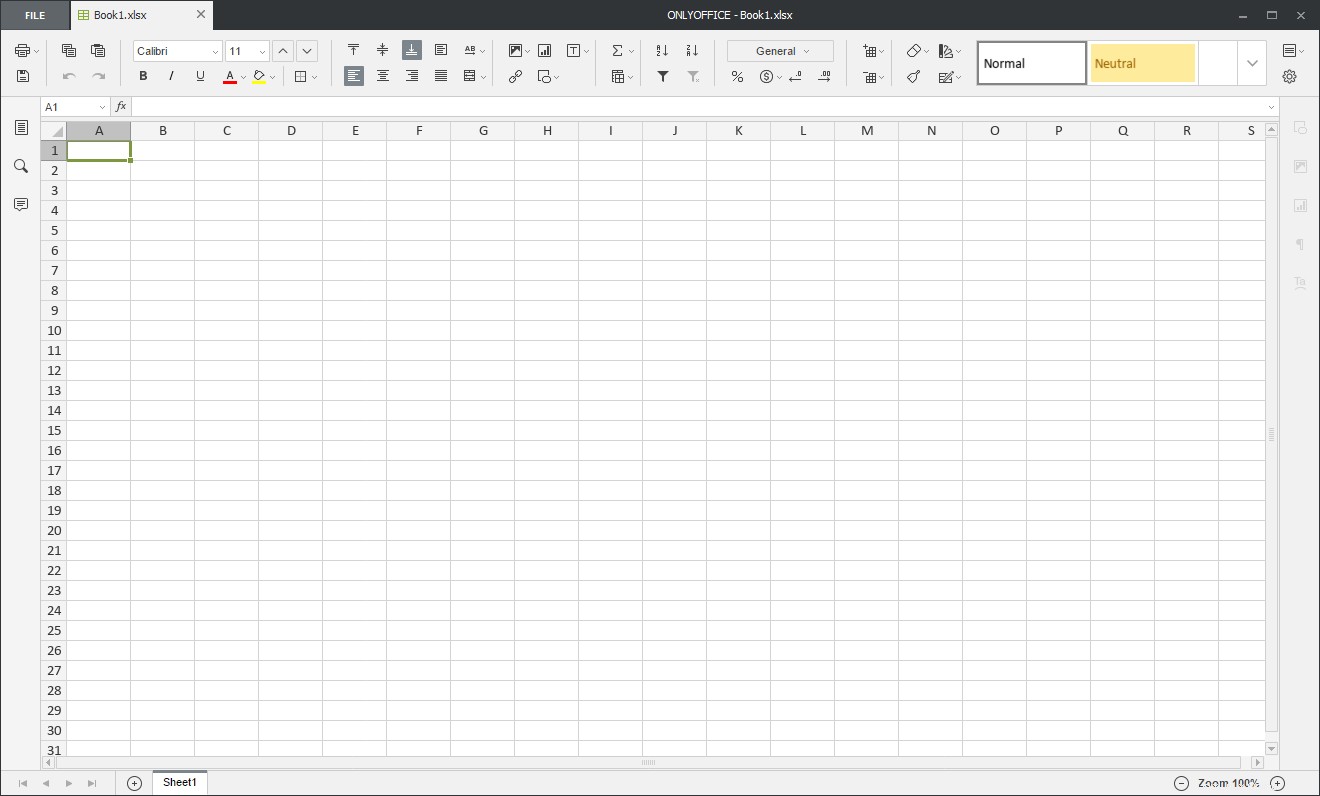
– otevřít soubory uložené v počítači a upravit je,
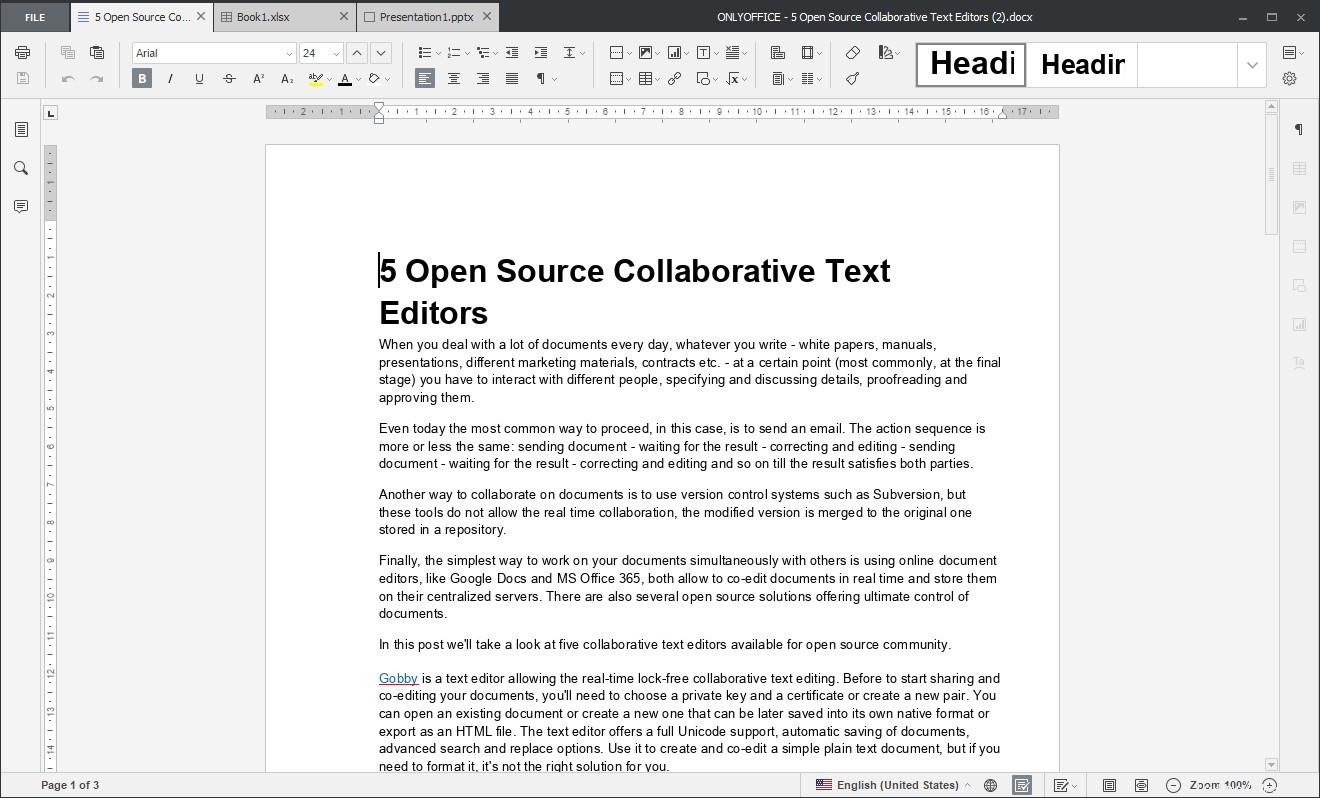
– připojte své desktopové editory ke stávajícímu účtu ONLYOFFICE, např. personal.onlyoffice.com (bezplatná cloudová verze pro osobní použití) nebo si vytvořte novou, abyste mohli upravovat online dokumenty uložené na vašem portálu nebo oblíbené cloudové úložiště, jako je ownCloud, Dropbox, OneDrive atd., sdílet dokumenty a spolupracovat na s vaším týmem v reálném čase, výběrem jednoho z dostupných režimů společné úpravy (Rychlý nebo Přísný), komentování, recenze, interakce prostřednictvím integrovaného chatu atd. Chcete-li se dozvědět více o možnostech spolupráce ONLYOFFICE, přečtěte si oficiální dokumentaci.
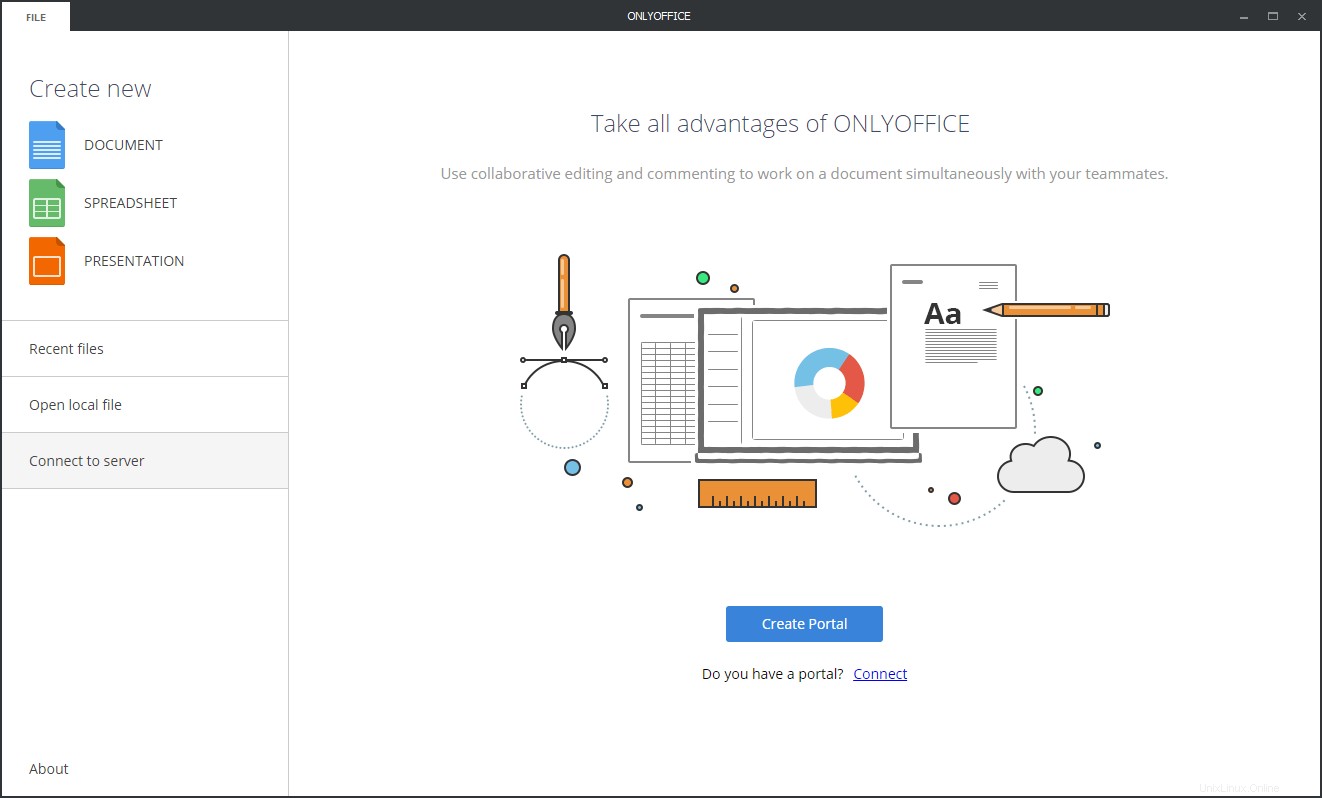
Pokud máte nějaké dotazy, dejte mi vědět v sekci komentářů.